Windows 8.1 소개: 앱 사용 시 개인 정보를 개선하는 방법
Windows 8.1 은 환영할 만한 많은 변경 사항을 가져오며 그 중 일부는 (Windows 8.1)Microsoft 에서 잘 전달되지 않았습니다 . 덜 알려진 변경 사항 중 하나는 Windows 8.1 에 (Windows 8.1)Windows 스토어(Windows Store) 앱 작업을 위한 매우 우수한 개인 정보 제어 기능이 있다는 것입니다. 이 자습서에서 볼 수 있듯이 이러한 컨트롤은 상세하고 정말 유용합니다. 어떤 앱이 어떤 데이터를 사용(apps use) 하는지 설정 하려면 이 가이드를 읽어야 합니다.
Windows 8 에서 사용할 수(Were Available) 있었던 개인 정보 설정(Privacy Settings)
Windows 8의 PC 설정 에는 세 가지 설정만 사용할 수 있는 (PC Settings)개인 정보(Privacy) 라는 섹션이 있습니다.

앱이 위치 데이터, 이름 및 계정 사진 을 사용할 수 있는지 여부와 (name and account picture)앱이 사용 하는 (apps use)웹 콘텐츠(web content) 에 대한 URL(URLs) 을 전송 하여 Windows 스토어(Windows Store) 를 개선하려는지 여부만 설정할 수 있습니다 .
Windows 8.1 에서 PC 설정 의 (PC Settings)개인 정보(Privacy) 섹션 에는 5개의 하위 섹션이 있으며 각 하위 섹션에는 사용 가능한 세부적인 개인 정보 설정 및 권한이 있습니다. 당신이 나에게 묻는다면 그것은 큰 진전입니다.
Windows 8.1 에서 (Windows 8.1)개인 정보 설정(Privacy Settings) 에 액세스하는 방법
먼저 이러한 모든 설정에 액세스하는 방법을 알아보겠습니다. PC 설정(PC Settings) 을 엽니 다. 방법을 모르는 경우 이 가이드를 읽으십시오: PC 설정에 액세스(Access PC Settings) 하는 5가지 방법 .
그런 다음 개인 정보 보호(Privacy) 를 클릭하거나 탭 합니다.

여기에 5개의 하위 섹션이 있습니다. 처음 두 개( 일반(General) 및 위치(Location) )는 개인 정보(Privacy) 관련 설정입니다. 나머지 3개에는 Windows 스토어(Windows Store) 앱이 웹캠, 마이크 및 기타 장치와 같은 장치를 사용하도록 부여하는 권한과 관련된 설정이 있습니다. 그러나 이러한 권한은 기존 데스크톱 응용 프로그램에는 적용되지 않습니다.
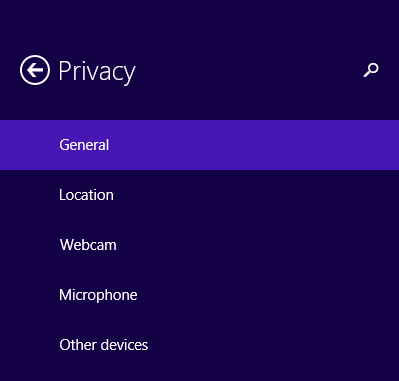
이 튜토리얼에서는 처음 두 개의 개인정보 보호(Privacy) 하위 섹션인 일반(General) 및 위치(Location) 에 중점을 둘 것 입니다. 다른 하위 섹션은 별도의 자습서에서 다룹니다. 웹캠(Webcam) , 마이크(Microphone) 및 기타 장치 를 사용할 수 있는 Windows(May) 8.1 앱 (Apps)설정 .(Set)
Windows 8.1 에서 일반 개인 정보 보호 설정(General Privacy Settings) 을 지정 하는 방법
먼저 일반(General) 섹션 을 살펴보겠습니다 . 여기에서 다음 개인 정보 설정에 대한 스위치를 찾을 수 있습니다.
-
"앱에서 내 이름, 사진 및 기타 계정 정보에 액세스하도록 허용"("Let apps access my name, picture, and other account info") - 이 설정은 설명이 필요 없으며 많은 앱에서 이 권한을 켜야 합니다(예: Skype).
-
"앱에서 내 광고 ID를 앱 전반의 경험에 사용하도록 허용(이를 끄면 ID가 재설정됨)"("Let apps use my advertising ID for experiences across apps (turning this off will reset your ID)") - Microsoft는 사용자의 Microsoft 계정을 기반으로 광고 ID를 만듭니다. 앱 전체에 광고를 제공하는 데 사용하지 않으려면 이 기능을 끕니다. 그러나 이것이 일반적으로 광고가 있는 Windows 앱에 광고가 표시되지 않는다는 의미는 아닙니다. Microsoft 계정 활동을 기반으로 개인화되지 않은 광고가 표시됩니다.
-
"Windows Store 앱이 사용하는 웹 콘텐츠(URL)를 확인하려면 SmartScreen 필터를 켜십시오"("Turn on SmartScreen Filter to check web content (URLs) that Windows Store apps use") - 이 설정은 새롭고 중요한 보안 기능입니다. Windows 8.1은 SmartScreen 필터를 사용하여 앱이 악성 웹 페이지에 액세스하지 않고 사용자에게 표시하지 않도록 합니다. 이 설정을 끄지 않는 것이 좋습니다.
-
"이 PC에서 입력하고 작성한 내용을 기반으로 텍스트 제안 표시"("Show text suggestions based on what I type and write on this PC") - 이 설정은 설명이 필요 없습니다.
-
"내 언어 목록에 액세스하여 웹 사이트에서 로컬 관련 콘텐츠를 제공하도록 허용"("Let websites provide locally relevant content by accessing my language list") - 일부 Windows 스토어(Windows Store) 앱은 운영 체제에서 사용하는 언어를 기반으로 콘텐츠를 제공할 수 있습니다. 이런 일이 발생하지 않도록 하려면 이 기능을 끄십시오.

이러한 설정(On) 을 켜 거나 끄(Off) 려면 해당 스위치를 원하는 위치로 이동하십시오.
내 위치 에 액세스할 수 있는 앱(Which Apps Can Access) 을 설정하는 방법
Windows 8.1 의 또 다른 큰 개선 사항은 위치 데이터를 사용할 수 있는 앱과 사용할 수 없는 앱을 자세히 설정할 수 있다는 것입니다. PC 설정(PC Settings) 에서 개인 정보(Privacy) 로 이동 한 다음 위치(Location) 로 이동합니다 .
여기에 "Windows 및 앱에서 내 위치를 사용하도록 허용"("Let Windows and apps use my location") 이라는 전역 스위치가 표시 됩니다. 끄기(Off) 로 설정하면 모든 Windows 스토어 앱(Windows Store apps) 에서 위치 데이터를 사용할 수 없습니다. On 으로 설정하면 앱은 여전히 위치 데이터를 사용할 수 없습니다. 그런 다음 각 개별 앱을 설정하고 위치에 액세스하려는 앱만 켤 (app and turn) 수(On) 있습니다.

나는 이 접근 방식을 매우 좋아하며 당신도 그것을 좋아할 것이라고 확신합니다.
결론
이 가이드가 유용하셨기를 바랍니다. 질문이나 의견이 있으면 주저하지 말고 아래 양식을 사용하십시오.
Related posts
Windows 10 작업 관리자의 기본 보기/탭을 설정하는 방법
Desktop.ini - 이 파일은 무엇입니까? 내 바탕 화면에 왜 두 개가 있습니까?
무엇 화면 보호기입니다 당신은 하나를 사용해야합니까?
Windows 11 테마를 변경하는 방법 -
Windows 10 검색 작동 방식을 구성하는 5가지 방법
Windows 10에서 VHD file를 열고, 마운트 해제 또는 영구적으로 첨부하는 방법
Windows에서 Disk Defragmenter를 열는 방법 (12 가지 방법)
윈도우 10 아이콘입니다. 그들은 어디에 있습니까? 어떤 파일과 폴더에 있습니까?
Windows 10 설정에서 시작 프로그램을 변경하는 방법
Mac의 표시 언어를 영어에서 다른 언어로 변경
Get ransomware Windows 10의 제어 folder access로 보호
Windows 10 Update Assistant : May 2021 Update today로 업그레이드!
Windows USB/DVD Download Tool를 사용하는 방법
Windows Sandbox를 구성하는 방법 (Apps / 스크립트 실행, 공유 폴더 등)
가상 컴퓨터에 Windows 11을 설치하는 방법
Storage Sense을 사용하여 Windows 10을 정리하는 방법
Windows 10 (링크 해제 전화)에서 귀하의 휴대 전화를 제거하는 방법
재설정을 사용하여 Windows 8을 초기 정리 상태로 복원하는 방법
어떻게 Windows 11에서 비활성화 광고
Windows에서 PowerShell이란 무엇이며 무엇을 할 수 있습니까?
